Cara menerima pembayaran dari kontak Anda.
Mengambil pembayaran dari kontak Anda hanya dengan beberapa klik saja! Anda dapat menerima pembayaran melalui PayPal dan Stripe juga. Ekstensi Gateway Pembayaran WP ERP mendukung dua metode pembayaran populer ini. Buka Dasbor Admin → Pengaturan. Anda akan dapat melihat layar berikut:

Sekarang.
klik Tab Pembayaran dan Anda akan melihat Setelan Umum untuk Gerbang Pembayaran.

Seperti yang Anda lihat di atas, ada opsi Akun pembayaran yang tersedia di bagian Setelan Umum. Dari opsi Dropdown, Anda akan mendapatkan dua opsi. Salah satunya adalah Petty Cash dan yang lainnya adalah Rekening Tabungan. Anda dapat memilih salah satunya. Berikut adalah tangkapan layar:

Mengonfigurasi pengaturan PayPal:
Klik pada Tab PayPal untuk mengonfigurasi opsi pembayaran PayPal. Anda akan mendapatkan opsi berikut:

Aktifkan/Nonaktifkan:
Anda harus mengaktifkan opsi PayPal untuk menggunakan PayPal sebagai alat pembayaran.
Judul: Edit judul yang dilihat pengguna Anda di opsi Pembayaran. Deskripsi: Ini adalah deskripsi yang dilihat pengguna di Opsi pembayaran.
Email PayPal: Masukkan alamat Email PayPal Anda di sini. PayPal Sandbox: Centang atau hapus centang pada kotak untuk mengaktifkan atau menonaktifkan PayPal Sandbox. Sekarang, tekan Simpan Perubahan untuk menyimpan semua perubahan yang telah Anda buat.
Mengonfigurasi pengaturan Stripe: Stripe adalah salah satu metode pembayaran paling cerdas dan termudah. Klik tab Stripe untuk mendapatkan opsi Pembayaran Stripe:

Aktifkan/Nonaktifkan: Aktifkan opsi pembayaran Stripe dengan mencentang kotak.
•Judul: Edit judul yang akan dilihat pelanggan Anda dari opsi pembayaran.
•Description: Edit Deskripsi yang dilihat pengguna di opsi Pembayaran.
•Kunci Rahasia Langsung: Masukkan kunci rahasia langsung Stripe Anda.
•Kunci yang Dapat Diterbitkan Langsung: Masukkan kunci Stripe Anda yang dapat dipublikasikan secara langsung.
•Mode Uji: Centang kotak untuk mengaktifkan mode uji pembayaran Stripe.
•Kunci Rahasia Uji: Masukkan kunci rahasia uji Stripe Anda.
•Test Publishable Key: Masukkan Stripe Test Publishable key Anda.
•Sekarang, tekan Simpan Perubahan untuk menyimpan semua perubahan yang telah Anda buat.
•Opsi Pembayaran di Frontend:
•Setelah membuat faktur, buka saja tautan faktur. Saat Anda membuka tautan, Anda akan menemukan tampilan frontend dari faktur yang telah Anda setujui dan buat. Anda juga akan menemukan tombol berjudul Opsi Pembayaran, di bagian atas halaman.

Sekarang, tekan tombol Opsi Pembayaran . Anda akan melihat dua metode pembayaran yang tersedia – Salah satunya adalah PayPal dan yang lainnya adalah Stripe.

Jika Anda memilih PayPal dan mengklik Bayar Sekarang.
Anda akan diarahkan ke situs web PayPal. Anda dapat login ke akun PayPal Anda dan menyelesaikan proses pembayaran dari sana. Di sisi lain, Jika Anda memilih pembayaran Stripe, sebuah formulir akan muncul. Di sini, Anda akan menemukan beberapa opsi untuk memasukkan email strip, nomor kartu, tanggal kedaluwarsa, dan CVC. Terakhir, klik tombol Bayar untuk menyelesaikan pembayaran. Catatan: Anda dapat menavigasi ke Dasbor → Akuntansi → Penjualan untuk memeriksa apakah jumlah faktur telah dibayar atau belum.